原理:
1、使用 dockerfile 创建一个包含所需软件和配置的镜像。
2、在这个镜像的基础上,使用 docker run 命令来创建并启动一个容器。
3、在容器内对软件进行测试和验证。
4、在容器中运行所需的命令或脚本。
具体如下:1、编写 dockerfile 文件:dockerfile 是一个文本文件,它包含了一系列指令,用于定义构建一个 docker 镜像所需的操作。这些指令包括下载和安装软件、设置环境变量、添加配置文件等。通过编写这个文件,可以保证每次构建出来的镜像都是与当前代码相匹配的。
2、执行 docker build 命令:执行该命令即可根据 dockerfile 构建出一个新的镜像。在构建镜像时,docker 会自动分析 dockerfile 中的每一个指令,并根据这些指令生成一个新的镜像。
3、运行容器:运行容器时需要使用 docker run 命令,在运行容器之前,需要注意一下三点:第一,需要确保已经安装了 docker。第二,需要从 docker hub 或者其他地方获取镜像。第三,需要为容器指定一个名称。
4、在容器中测试:启动容器之后,可以在容器中进行软件的测试和验证。由于这个容器是完全的,所以在容器中进行的任何操作都不会影响到主机上的其他程序。
5、运行命令或脚本:如果需要在容器中运行一些特定的命令或脚本,则可以使用 docker exec。
步骤内容
步骤一:卸载旧版本的 Docker首先,您需要使用以下命令卸载旧版本的 Docker:
$ sudo apt-get remove docker docker-engine docker.io containerd runc
该命令将删除 Docker、Docker Engine、Docker.io、Containerd 和 Runc。如果尚未安装这些内容,则可以跳过此步骤。
步骤二:设置 Docker 包存储库接下来,您需要设置 Docker 包存储库以从中下载 Docker 安装程序。首先,更新 apt 包索引,并安装以下软件包以允许 apt 通过 HTTPS 使用存储库: sudo apt-get update sudo apt-get install apt-transport-https ca-certificates curl gnupg-agent software-properties-common接下来,添加 Docker GPG 密钥:
$ curl -fsSL https://download.docker.com/linux/ubuntu/gpg | sudo apt-key add -在您添加密钥之后,使用以下命令向 apt 存储库中添加 Docker 软件包:
sudo add-apt-repository "deb \[arch=amd64\] https://download.docker.com/linux/ubuntu (lsb_release -cs) stable"
步骤三:安装 Docker CE现在,您可以安装 Docker 了。使用以下命令安装最新版本的 Docker: sudo apt-get update sudo apt-get install docker-ce docker-ce-cli containerd.io安装完成后,您可以使用以下命令检查 Docker 是否已正确安装:
$ sudo docker run hello-world如果 Docker 以及设置正确,则会看到"Hello from Docker!"等输出。
详细过程:
-
基础配置:通过命令在/etc/sysctl.conf 文件后面追加如下语句,最后通过"sysctl -p"生效配置文件。

1.0基础配置
2、Docker安装
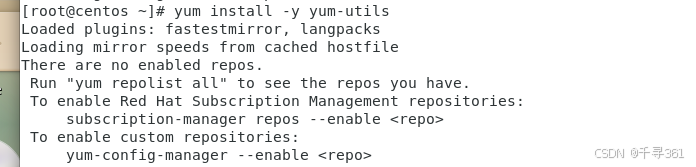
2.0Docker安装
1)添加yum源
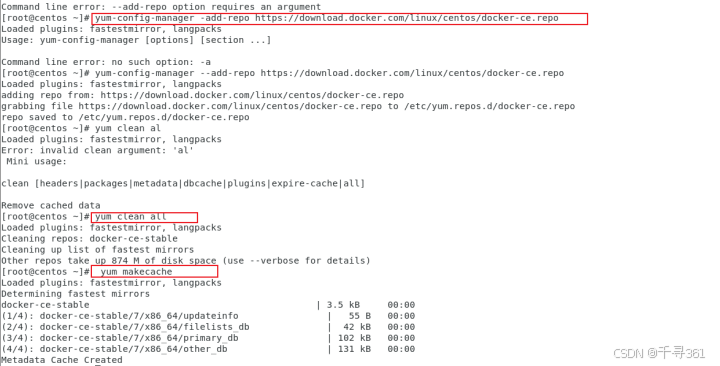
2.1Docker安装
2)安装 docker 软件包
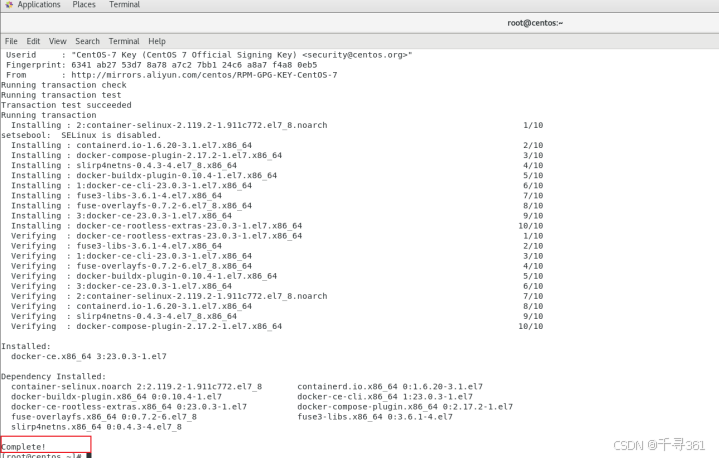
2.2安装Docker软件包
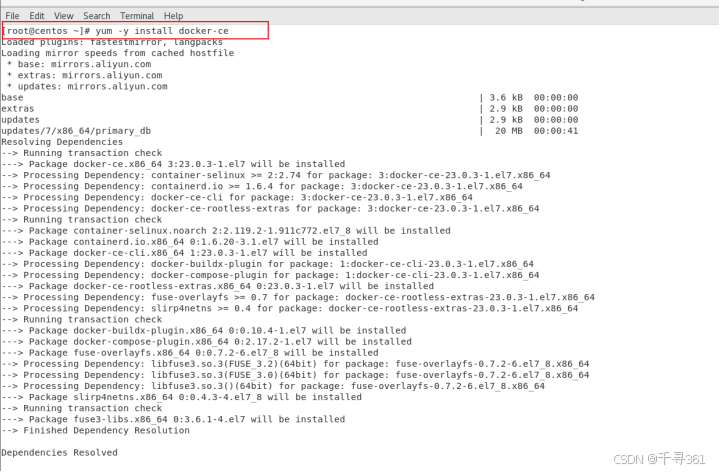
2.3安装Docker软件包
3)启动 docker 服务
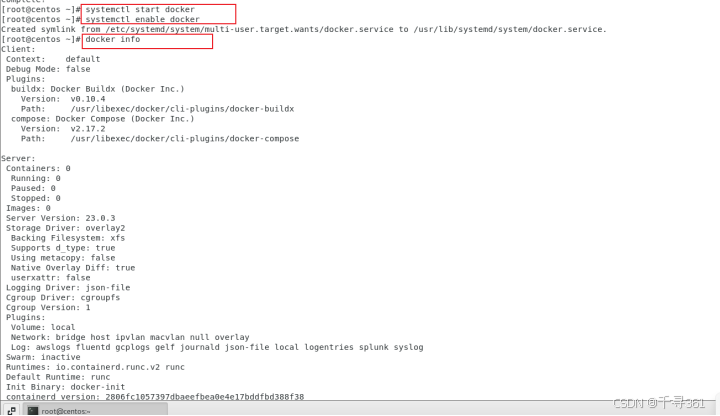
2.4启动docker服务
3、获取镜像
1.从Docker Hub拉去centos:7镜像

3.0Hub拉去镜像
2.查看centos:7镜像是否下载到本地

3.1镜像下载本地
3.从镜像启动一个容器,并进入容器

3.2启动并进入容器
4.列出镜像

4.0列出镜像
5.使用Dockerfile构建镜像
1)创建镜像构建目录

5.0创建目录
编辑Dockerfile内容:输入命令:vi Dockerfile
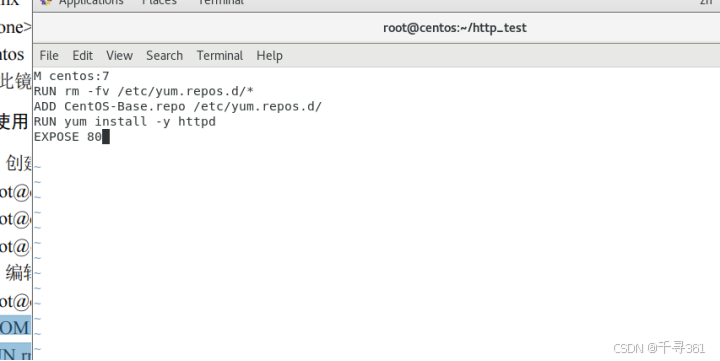
5.1编辑内容
2)构建镜像
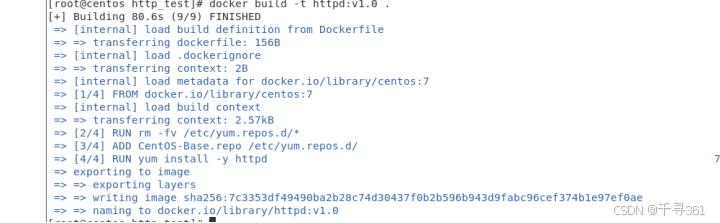
5.2构建镜像

5.3构建镜像
6.启动容器

6.0启动容器
7.终止容器

7.0终止容器
8.进入容器
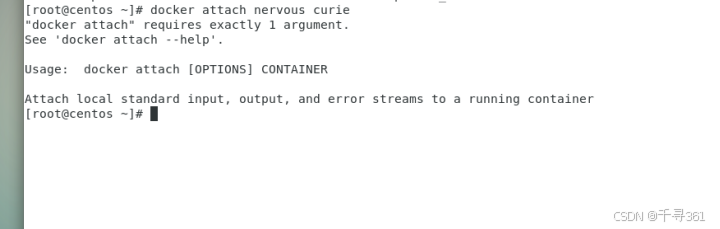
8.0进入容器
操作异常问题:
- docker 安装失败;
- 容器网络连接失败;
- 容器映射端口不可用;
解决方案:
1、检查系统最新更新
2、修改防火墙规则、更改 dns 设置以及配置等操作,以确保网络连接正常,对容器的网络设置进行正确配置;
3、选择更改容器的端口或关闭现有服务。